《photoshop制作立体波纹效果文字操作实例》是一篇关于Photoshop的学习教程,通过简单几步就能实现教程中的效果图效果,当然只学习这一点,并不能完全掌握Photoshop技巧;你可以通过此加强操作实例,图层,渐变,立体,波纹等多维度案例或实操来进行更多的学习;此教程是由hechao在2021-07-22发布的,目前为止更获得了 0 个赞;如果你觉得这个能帮助到你,能提升你Photoshop技巧;请给他一个赞吧。
如何用photoshop制作立体波纹效果文字?立体波纹效果文字制作起来也比较简单,用到的依然是图层样式,是的,文字设计一般都用到图层样式来完成,一起来看一看吧:
效果图:

1、打开ps,新建画布1080x660像素,输入字母K,调整好大小,填充自己喜欢的颜色,如图所示
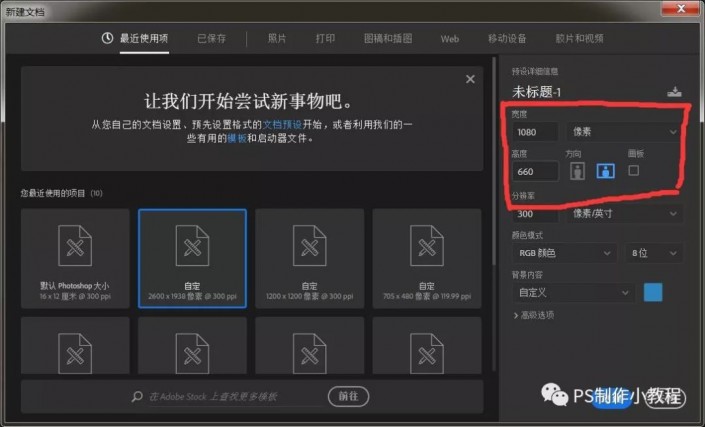
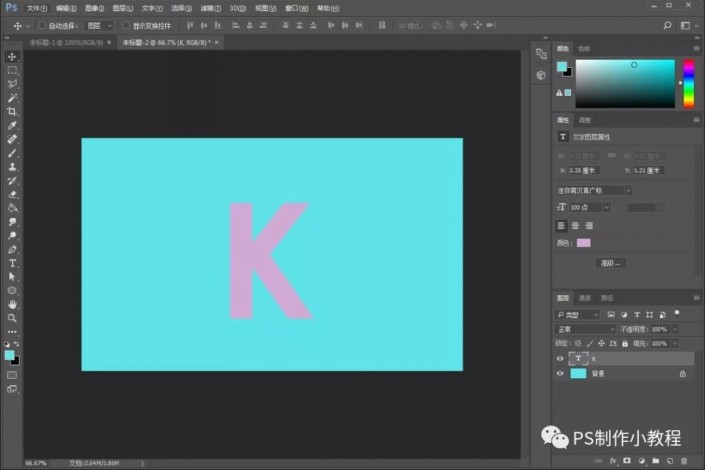
2、解锁图层背景,给背景层添加图层样式【图案叠加】,如图
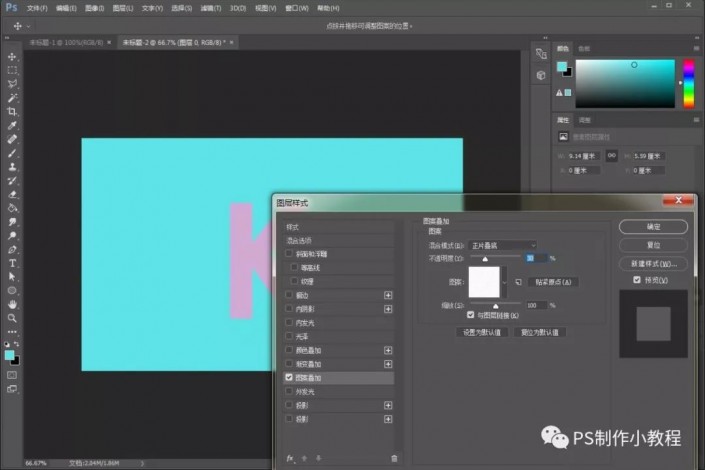
继续给图层添加渐变叠加
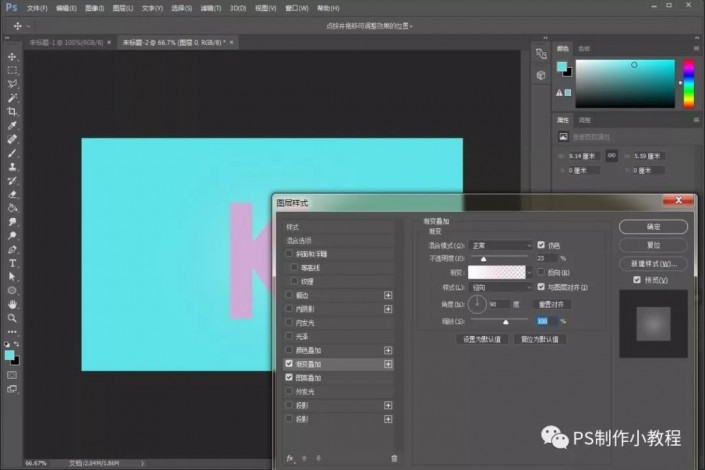
3、把文字图层【转换为智能对象】,定于图案,添加图层样式【图案叠加】和【颜色叠加】
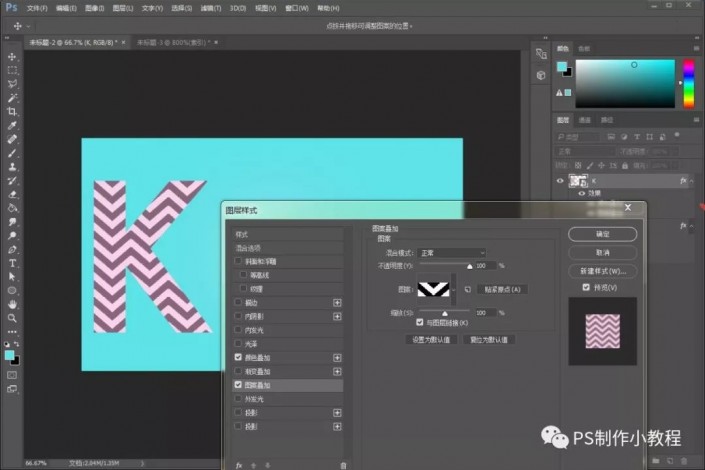
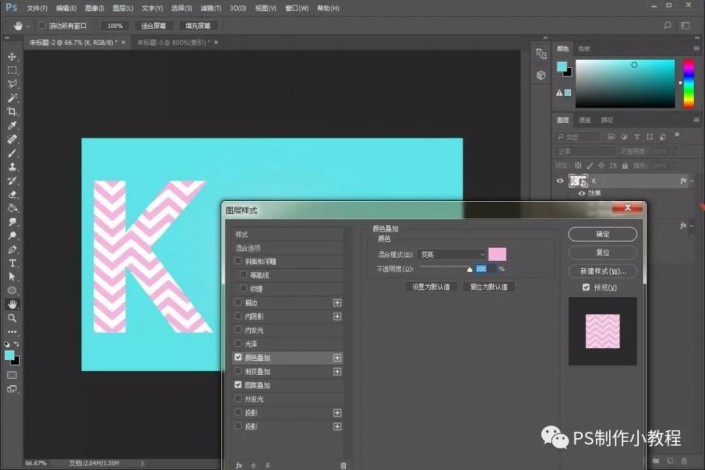
4、ctrl+j复制文字图层,清除图层样式,填充设为2,然后新建图层样式,添加【内阴影】和【描边】
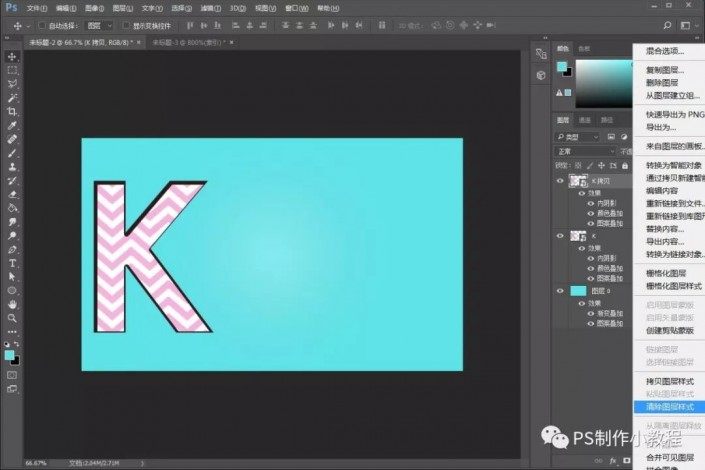


5、ctrl+g给图层编组,然后复制刚刚添加了新的图层样式图层,清除图层样式,添加【颜色叠加】
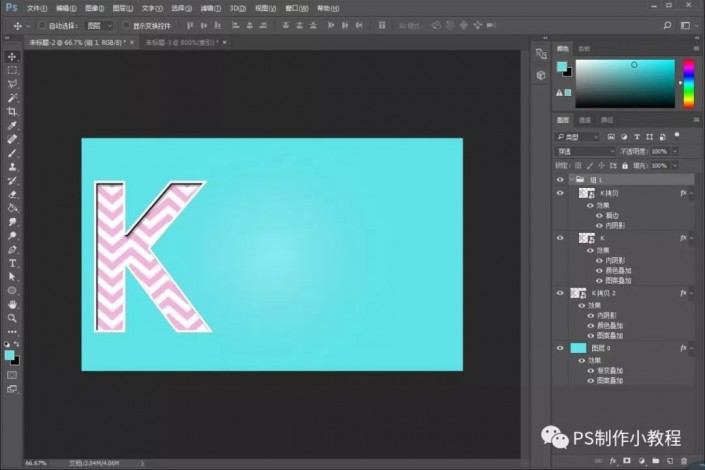
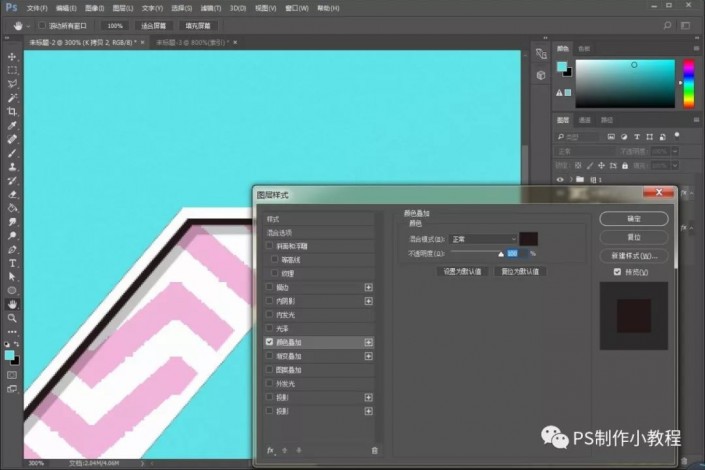
6、复制新建的图层样式图层,ctrl+t进行变换,用键盘方向键左移一下,下移一下,然后按回车键,重复步骤
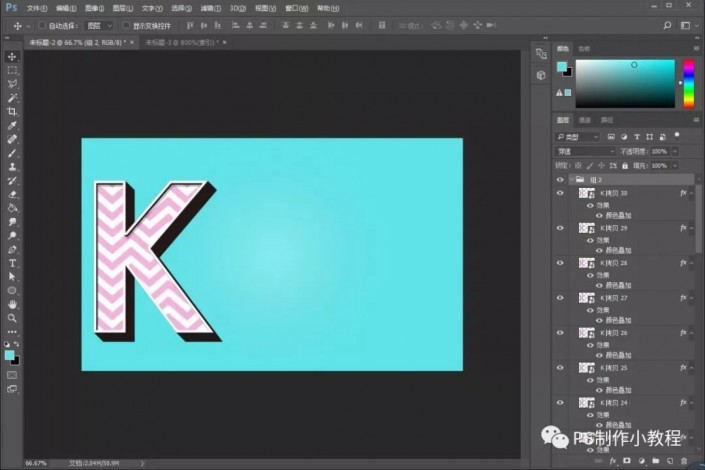
7、效果出来后,添加图层编组,复制图层编组,设置透明度为50,ctrl+t变换一下
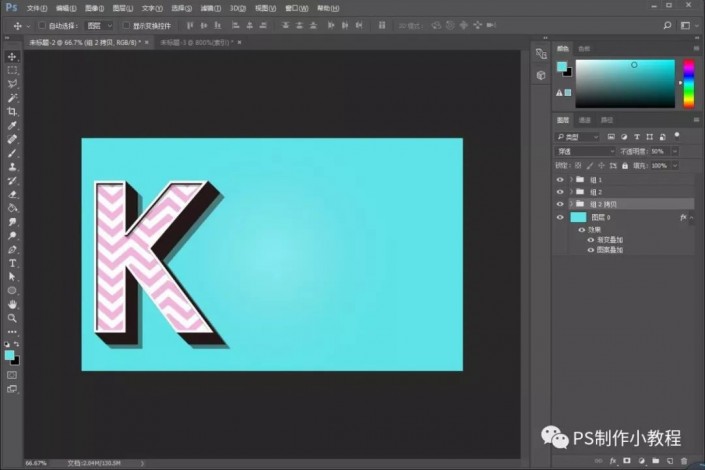
8、效果就出来了有木有,后面的也是一样的,最终效果图

以上就是photoshop制作立体波纹效果文字操作实例的全部内容介绍了,关于更PS教程信息,欢迎关注北极熊素材库,给你带来最丰富的素材图片和最有用的教程,更多最新资讯。
赠人玫瑰,手有余香
< 上一篇 PS文字工具基础详情视频教程
> 下一篇 photoshop制作凹陷叠层文字操作实例
2022-06-02 10:04
2022-05-25 09:48
1843浏览 09-26
594浏览 06-22
709浏览 06-09
98浏览 05-05
100浏览 04-22

首席设计师

高级视觉设计师

高级插画设计师






输入的验证码不正确
评论区
暂无评论